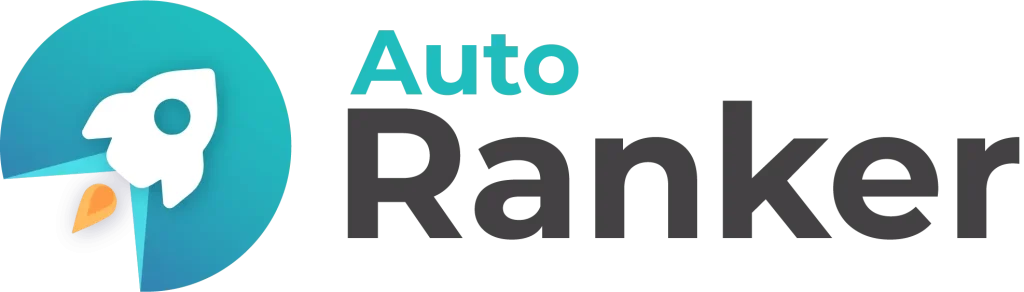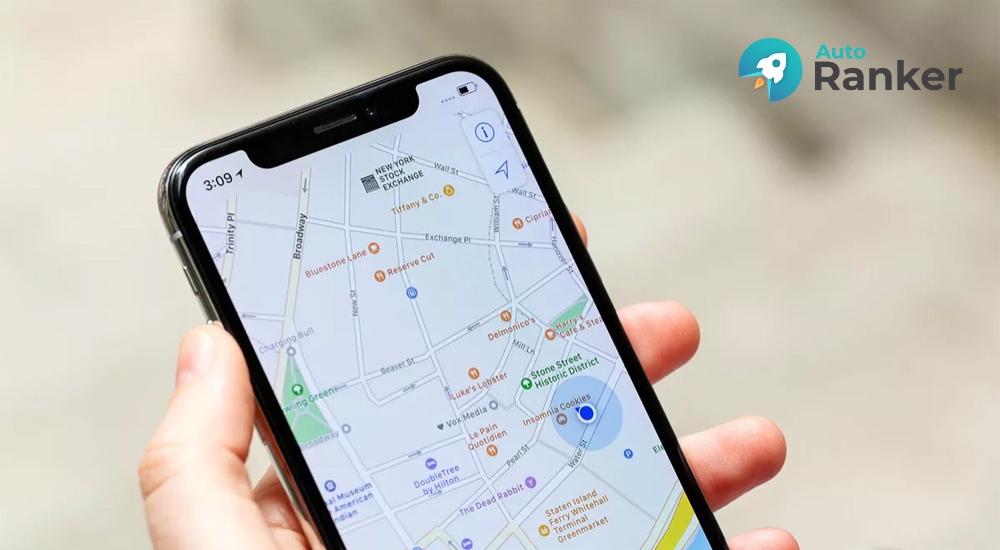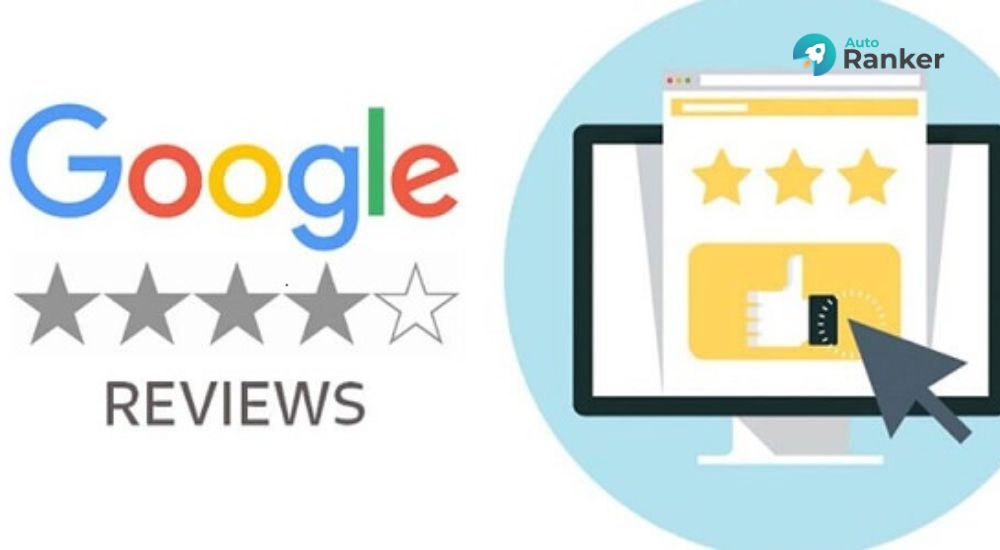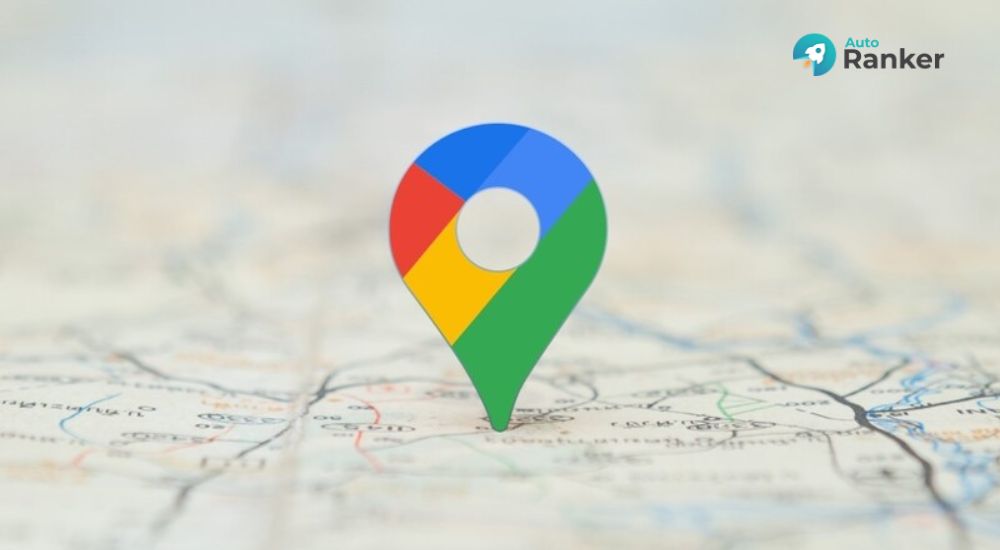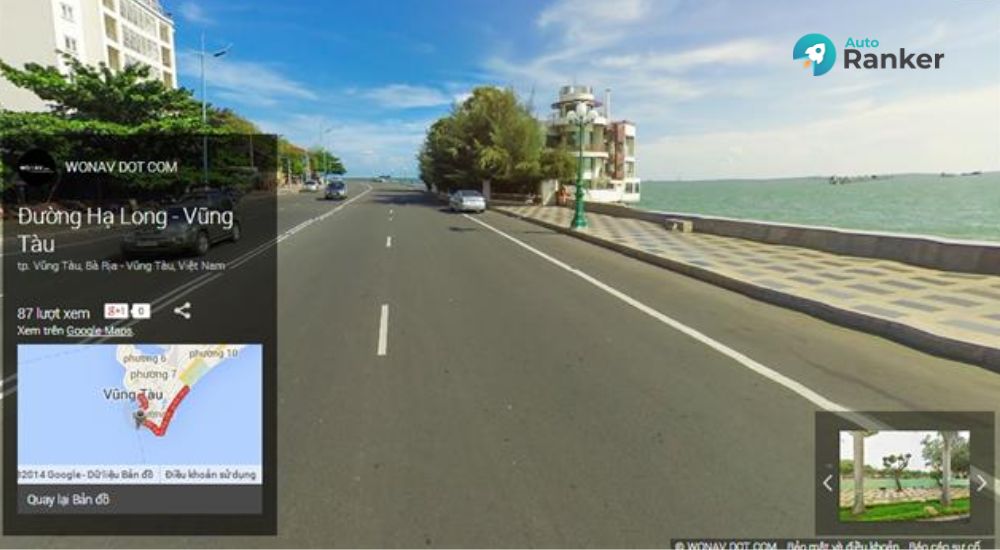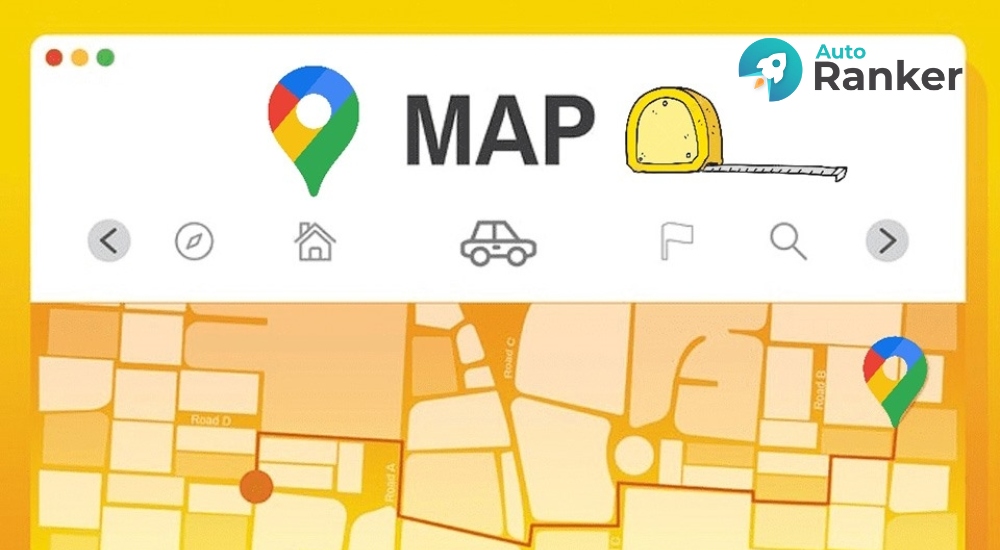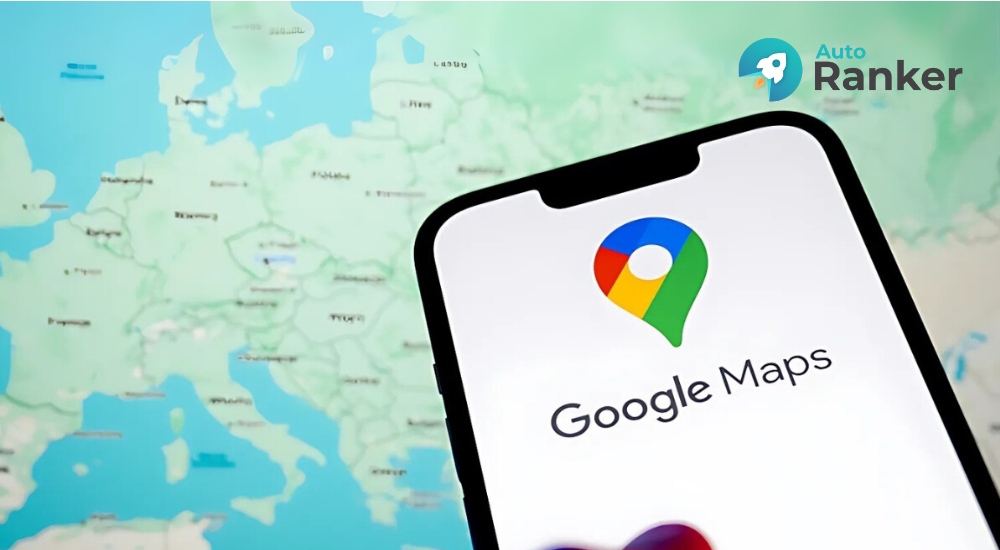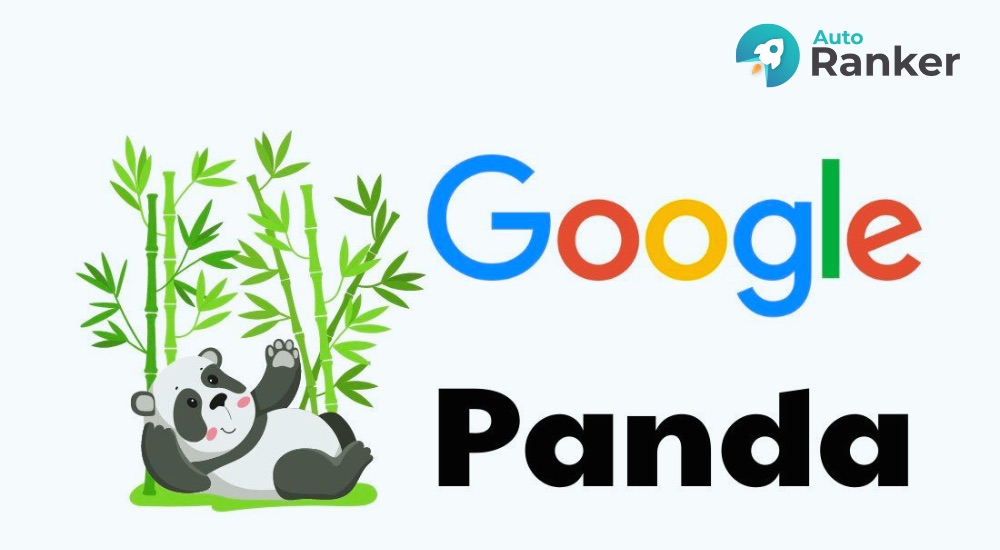Bạn đang muốn lưu lại một địa điểm quan trọng hay chia sẻ vị trí chính xác cho người thân, bạn bè? Với tính năng ghim vị trí trên Google Map, mọi thao tác sẽ trở nên đơn giản và nhanh chóng. Bài viết này Auto Ranker sẽ hướng dẫn chi tiết cách ghim vị trí trên Google Map để bạn dễ dàng sử dụng trong mọi tình huống.
Tại sao phải ghim vị trí trên google map?
Google Map không chỉ đơn giản là công cụ chỉ đường mà việc ghim vị trí còn mang đến nhiều lợi ích thiết thực cho cả cá nhân lẫn doanh nghiệp.
Lợi ích cho cá nhân
- Lưu lại vị trí quan trọng: Bạn có thể đánh dấu nhà riêng, nơi làm việc hay địa điểm yêu thích để dễ dàng tìm lại.
- Chia sẻ với bạn bè, người thân: Chỉ cần một thao tác, vị trí của bạn được gửi đi nhanh chóng đảm bảo mọi người đến đúng nơi.
- Thuận tiện khi chỉ đường: Việc ghim sẵn địa điểm giúp rút ngắn thời gian tìm kiếm, hạn chế nhầm lẫn khi di chuyển.
Lợi ích cho doanh nghiệp
- Tăng khả năng hiển thị: Khi cửa hàng, công ty được ghim trên Google Map, khách hàng sẽ dễ dàng tìm thấy hơn.
- Quản lý thông tin rõ ràng: Doanh nghiệp có thể cập nhật giờ làm việc, hình ảnh, số điện thoại và website để khách hàng tiếp cận nhanh chóng.
- Xây dựng uy tín qua đánh giá: Các phản hồi tích cực từ khách hàng sẽ tạo niềm tin và thu hút nhiều người mới.
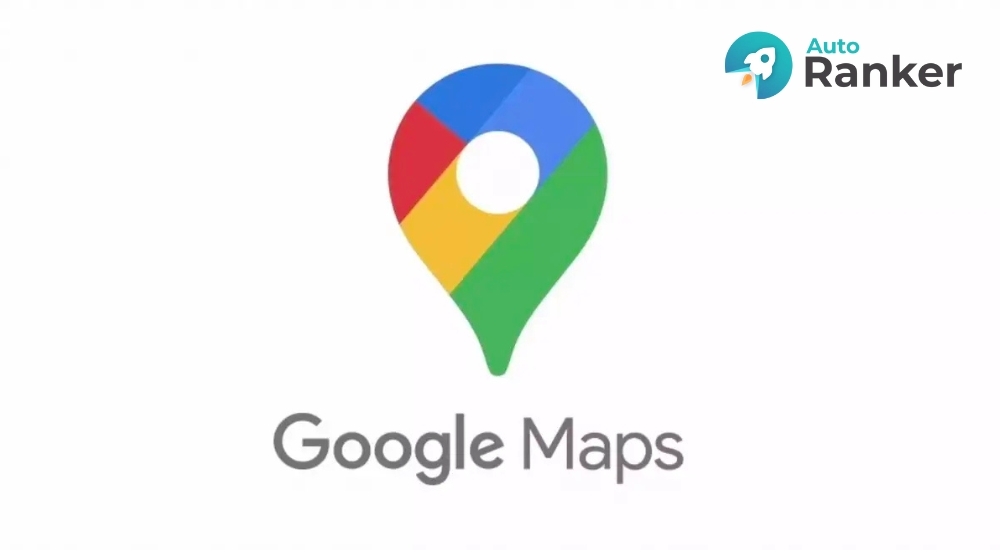
Cần chuẩn bị gì khi ghim vị trí trên google map
Trước khi bắt đầu các cách ghim vị trí trên Google Map, bạn nên chuẩn bị sẵn một số yếu tố cần thiết để quá trình diễn ra nhanh chóng và chính xác hơn.
- Tài khoản Google để xác thực: Bạn cần đăng nhập tài khoản Google. Đây là bước bắt buộc để hệ thống xác nhận thông tin cũng như cho phép bạn lưu, chỉnh sửa hoặc quản lý vị trí đã ghim.
- Thông tin chính xác về địa chỉ: Hãy chuẩn bị đầy đủ số nhà, tên đường, phường/xã, quận/huyện và thành phố. Địa chỉ càng chi tiết thì vị trí được ghim càng chính xác, hạn chế sai lệch khi tìm kiếm.
- Các thông tin bổ sung: Đối với doanh nghiệp, việc thêm hình ảnh, giờ mở cửa, số điện thoại hay website sẽ giúp tăng độ tin cậy và thu hút khách hàng. Những thông tin này cũng hỗ trợ Google Map hiển thị kết quả đầy đủ và nổi bật hơn.
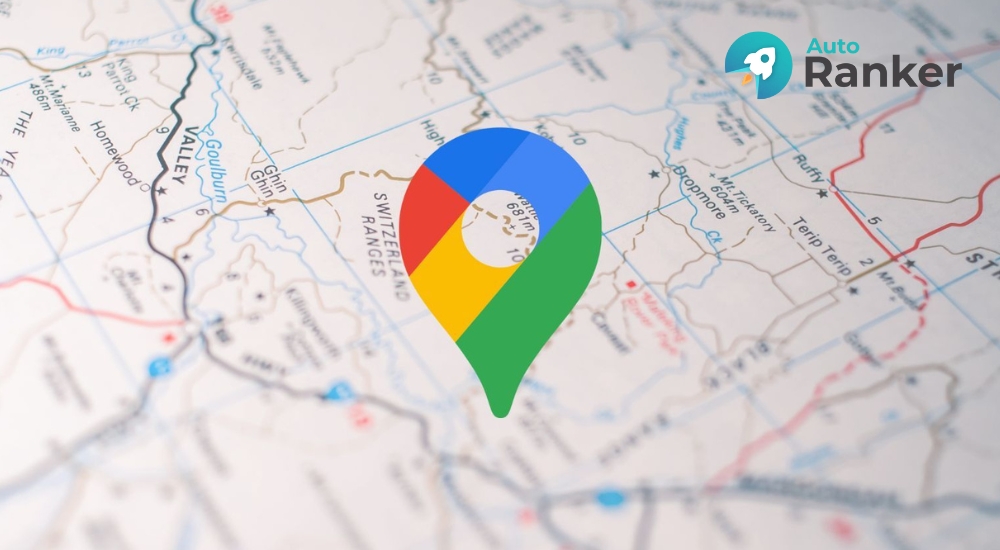
Hướng dẫn cách thêm địa điểm trên google map
Việc thêm và ghim địa điểm trên Google Map giúp bạn dễ dàng lưu giữ, quản lý và chia sẻ thông tin. Dưới đây là hướng dẫn chi tiết cách ghim vị trí trên Google Map bằng cả điện thoại và máy tính.
Cách ghim vị trí trên Google Maps bằng điện thoại
Nếu bạn thường xuyên di chuyển và muốn lưu địa điểm quan trọng thì cách ghim vị trí trên bản đồ Google Map bằng điện thoại sẽ là lựa chọn nhanh chóng và tiện lợi. Với vài thao tác đơn giản, bạn có thể dễ dàng ghi nhớ, chia sẻ vị trí và sử dụng khi cần chỉ đường.
- Mở ứng dụng Google Maps trên điện thoại và đăng nhập bằng tài khoản Google.
- Tìm kiếm địa điểm cần ghim bằng cách nhập địa chỉ vào thanh tìm kiếm hoặc chạm giữ trực tiếp trên bản đồ.
- Khi ghim thành công, một dấu chấm đỏ sẽ xuất hiện tại vị trí đó.
- Bạn có thể chọn “Lưu” để lưu địa điểm, “Chia sẻ” để gửi cho bạn bè hoặc sử dụng tính năng chỉ đường để di chuyển dễ dàng.
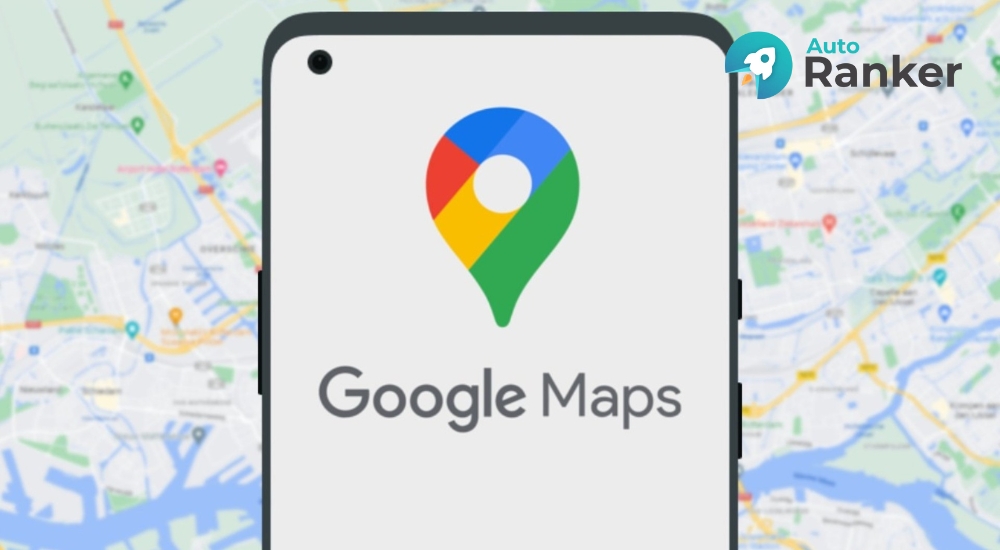
Cách ghim vị trí trên Google Maps bằng máy tính
Nếu bạn muốn quản lý thông tin địa điểm chi tiết hơn thì cách ghim vị trí trên Google Map bằng máy tính sẽ là lựa chọn lý tưởng. Với giao diện rộng rãi, thao tác chính xác và dễ nhập dữ liệu, bạn có thể nhanh chóng lưu hoặc thêm mới địa điểm chỉ với vài bước đơn giản.
- Truy cập Google Maps trên trình duyệt và đăng nhập tài khoản Google.
- Nhập địa chỉ cần tìm hoặc di chuyển chuột đến vị trí mong muốn trên bản đồ.
- Nhấp chuột phải và chọn “Ghim vị trí” hoặc chọn “Thêm địa điểm bị thiếu” để bổ sung thông tin mới.
- Điền chi tiết như tên địa điểm, số điện thoại, giờ mở cửa, hình ảnh (nếu là doanh nghiệp) để tăng tính tin cậy.
Xem thêm bài viết tương tự: Tìm địa chỉ IP trên Google Map có được không? Cách thực hiện chi tiết
Kết quả hiển thị khi đã được phê duyệt
Sau khi thực hiện cách ghim vị trí trên google map, bạn sẽ cần chờ Google xác minh trước khi thông tin được hiển thị chính thức. Đây là bước quan trọng để đảm bảo địa điểm chính xác và đáng tin cậy. Thông tin thường được xử lý trong vài giờ đến vài ngày. Với doanh nghiệp, Google có thể yêu cầu xác minh thêm qua số điện thoại, email hoặc thư gửi về địa chỉ để đảm bảo độ chính xác.
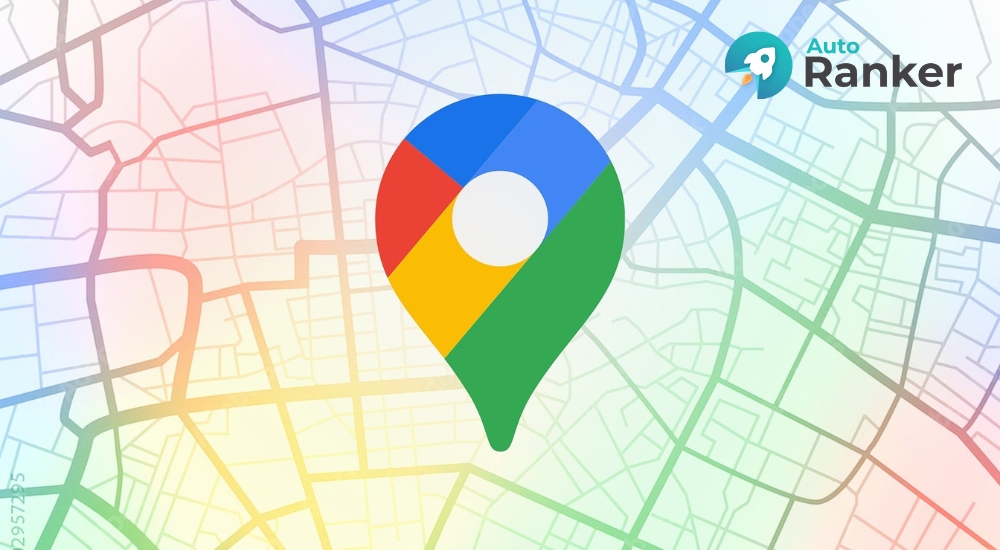
Khi được phê duyệt, vị trí sẽ xuất hiện trên bản đồ với dấu ghim đỏ đặc trưng. Nếu là địa điểm cá nhân, chỉ bạn và những người được chia sẻ mới nhìn thấy. Còn với doanh nghiệp, địa điểm sẽ hiển thị công khai cùng tên, giờ mở cửa, hình ảnh và đánh giá giúp khách hàng dễ dàng tìm kiếm và tin tưởng hơn.
Cách chỉnh sửa địa chỉ đã ghim
Trong quá trình sử dụng, đôi khi địa chỉ đã ghim có thể bị sai lệch hoặc cần cập nhật thêm thông tin. Sau khi thực hiện các cách ghim vị trí trên Google Map, bạn hoàn toàn có thể chỉnh sửa lại để đảm bảo tính chính xác.
Hướng dẫn chỉnh sửa thông tin:
- Mở Google Maps và chọn vị trí đã ghim.
- Nhấn vào mục “Đề xuất chỉnh sửa”.
- Tại đây, bạn có thể thay đổi các thông tin như tên địa điểm, số điện thoại, giờ mở cửa, website hoặc hình ảnh minh họa.
- Sau khi hoàn tất, nhấn Gửi để hệ thống cập nhật.
Cách gửi yêu cầu xóa hoặc cập nhật lại vị trí:
Nếu thông tin hiển thị trên Google Map không chính xác, bạn có thể gửi yêu cầu chỉnh sửa hoặc xóa vị trí theo các bước sau:
- Bước 1: Mở Google Maps trên điện thoại hoặc máy tính, đăng nhập tài khoản Google.
- Bước 2: Tìm và chọn địa điểm đã ghim cần chỉnh sửa hoặc xóa.
- Bước 3: Nhấn vào mục “Đề xuất chỉnh sửa”.
- Nếu muốn cập nhật: Chọn “Thay đổi tên hoặc các thông tin khác”, sau đó nhập lại thông tin đúng như địa chỉ, số điện thoại, giờ mở cửa, website…
- Nếu muốn xóa: Chọn “Đóng hoặc xóa địa điểm”, chọn lý do phù hợp (ví dụ: địa điểm trùng lặp, không tồn tại, thông tin sai).
- Bước 4: Nhấn Gửi để hoàn tất yêu cầu.
- Bước 5: Chờ Google xem xét và phê duyệt (thường từ vài giờ đến vài ngày).
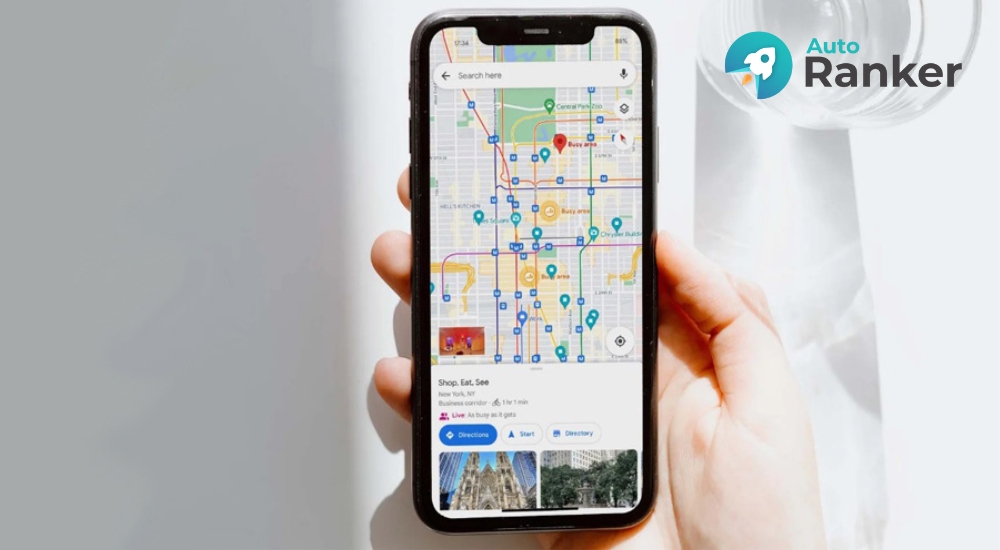
Những lưu ý khi thực hiện thêm địa điểm trên google map
Khi thực hiện thả ghim vị trí trên Google Map, bạn cần nắm rõ một số lưu ý quan trọng để địa điểm được hiển thị chính xác và an toàn khi sử dụng.
- Độ chính xác của địa chỉ: Hãy đảm bảo địa chỉ bạn nhập hoặc ghim đúng với thực tế: số nhà, tên đường, khu vực. Việc sai lệch thông tin sẽ khiến người tìm kiếm khó đến được đúng nơi mong muốn.
- Quy định của Google về hiển thị địa điểm: Google chỉ phê duyệt những địa điểm hợp lệ, không trùng lặp và không vi phạm chính sách. Với doanh nghiệp, cần bổ sung thông tin minh bạch như tên cửa hàng, giờ mở cửa, số điện thoại để tăng khả năng được duyệt. Trong nhiều trường hợp, sử dụng dịch vụ Google Maps chuyên nghiệp của AutoRanker sẽ giúp doanh nghiệp tối ưu quá trình này và đảm bảo hiển thị hiệu quả hơn.
- Rủi ro bảo mật khi chia sẻ vị trí cá nhân: Nếu bạn thả ghim cho các địa điểm mang tính riêng tư (nhà riêng, văn phòng cá nhân), hãy cân nhắc trước khi chia sẻ công khai. Chỉ nên gửi cho người thân hoặc đối tác tin cậy để tránh lộ thông tin nhạy cảm.
Câu hỏi thường gặp
Dưới đây là tổng hợp những câu hỏi thường gặp liên quan đến cách ghim vị trí trên Google Map, giúp bạn giải đáp nhanh chóng và sử dụng hiệu quả hơn.
Làm sao để ghim vị trí trên Google Maps?
Bạn chỉ cần mở Google Maps, tìm địa điểm muốn đánh dấu hoặc nhấn giữ trực tiếp trên bản đồ. Khi đó, một dấu ghim đỏ sẽ xuất hiện, bạn có thể lưu hoặc chia sẻ ngay.
Cách thay đổi vị trí nhà riêng trên Google Map?
Mở Google Maps → Chọn biểu tượng “Đã lưu” → mục “Nhãn” → chỉnh sửa lại địa chỉ nhà riêng theo vị trí mới và lưu thay đổi.
Ghim định vị là gì?
Ghim định vị là thao tác đánh dấu một điểm cụ thể trên Google Maps bằng biểu tượng chấm đỏ, giúp bạn dễ dàng lưu giữ hoặc chia sẻ vị trí chính xác.
Có thể ghim nhiều địa chỉ cùng lúc trên Google Maps không?
Có. Bạn có thể lưu nhiều địa điểm vào danh sách riêng (ví dụ: địa điểm yêu thích, nhà hàng, khách sạn) để thuận tiện quản lý và sử dụng khi cần.
Làm sao để chia sẻ địa chỉ đã ghim cho người khác?
Sau khi ghim, hãy nhấn vào vị trí vừa lưu → chọn “Chia sẻ” → gửi qua Zalo, Messenger, SMS hoặc email. Người nhận chỉ cần nhấn vào link để xem đường đi.
Trên đây là hướng dẫn chi tiết về cách ghim vị trí trên Google Map kèm theo những lưu ý quan trọng để bạn thao tác chính xác và an toàn. Việc nắm vững các bước ghim, chỉnh sửa hay chia sẻ vị trí không chỉ giúp cá nhân thuận tiện di chuyển mà còn hỗ trợ doanh nghiệp tăng khả năng hiển thị và tiếp cận khách hàng hiệu quả hơn. Hãy áp dụng ngay để quản lý địa điểm của bạn dễ dàng và chuyên nghiệp hơn